Mỗi lần bạn xóa một tệp trên PC Windows 10 bằng cách nhấp chuột phải vào tệp và sau đó nhấp vào tùy chọn Xóa hoặc bằng cách chọn tệp và sau đó nhấn phím Xoá trên bàn phím, tệp sẽ được chuyển sang Thùng rác.
Mặc dù có một điều khoản trong cài đặt Thùng rác để xóa hoàn toàn các tệp thay vì chuyển sang Thùng rác, tùy chọn này bị tắt theo mặc định trong Windows 10. Tóm lại, trừ khi bạn xóa một tệp bằng phương pháp Shift + Delete, Windows sẽ chuyển các tệp được chọn sang Thùng rác.

Xóa các tệp vào Thùng rác là an toàn vì bạn có thể khôi phục các tệp đã xóa nếu bạn cần truy cập các tệp đó vì một số lý do trong tương lai. Và bạn có thể nhanh chóng xóa tất cả các tệp trong Thùng rác bằng cách nhấp chuột phải vào biểu tượng Thùng rác và sau đó nhấp vào tùy chọn Thùng rác rỗng.
Bây giờ, nếu bạn đã vô tình xóa một số tệp nhưng không chắc chắn tất cả các tệp bạn đã xóa, bạn có thể dễ dàng xem tất cả các tệp đã xóa gần đây. Xin lưu ý rằng bạn chỉ có thể xem các tệp đã bị xóa gần đây đã được chuyển sang Thùng rác và không xóa các tệp bằng phương pháp Shift + Delete.
Xem các tập tin đã xóa gần đây
Hoàn thành các hướng dẫn bên dưới để xem các tệp đã xóa gần đây trong Windows 10.
QUAN TRỌNG: Phương pháp này chỉ áp dụng nếu bạn đã xóa các tệp vào Thùng rác. Nếu bạn đã sử dụng phương pháp Shift + Delete hoặc bất kỳ phần mềm nào để xóa vĩnh viễn các tệp, phương pháp này không thể giúp bạn xem các tệp đã xóa gần đây.
Bước 1: Mở Thùng rác bằng cách nhấp đúp vào biểu tượng của nó trên màn hình. Nếu bạn không thể thấy biểu tượng Thùng rác trên khu vực máy tính để bàn, vui lòng tham khảo cách thêm biểu tượng Thùng rác vào hướng dẫn máy tính để bàn của Windows 10.

Bước 2: Bấm chuột phải vào vùng trống, bấm Sắp xếp theo, rồi bấm Ngày đã xóa . Đó là nó! Bây giờ bạn có thể thấy tất cả các tệp đã xóa gần đây với ngày bị xóa bên cạnh mỗi tệp.
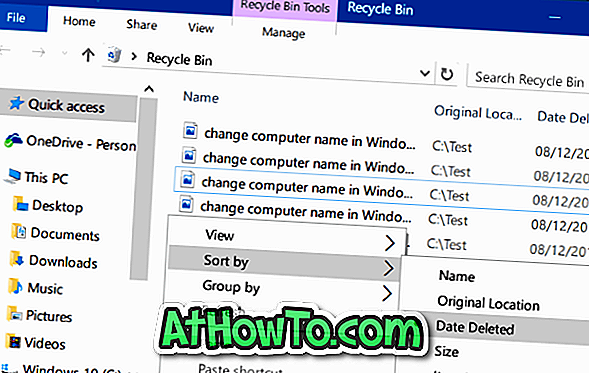

Để khôi phục tệp, chỉ cần nhấp chuột phải vào tệp và sau đó nhấp vào Tùy chọn khôi phục để khôi phục tệp về vị trí ban đầu. Nếu bạn muốn khôi phục nhiều tệp cùng một lúc, chỉ cần chọn các tệp bạn muốn khôi phục, nhấp chuột phải và sau đó nhấp vào tùy chọn Khôi phục.

Như bạn có thể thấy trong hình, Thùng rác hiển thị vị trí ban đầu ngay bên cạnh tên tệp.
Giữa, nếu bạn đang tìm kiếm một công cụ phục hồi dữ liệu tốt, hãy kiểm tra phiên bản miễn phí của phần mềm Disk Drill.













